Come procedere all'Encoding
Non è stato facile rintracciare informazioni in rete relative alla compressione Mp4: è ancora un arte considerata oscura e praticata prevalentemente da appassionati, che spesso danno per scontato che chi legge sappia già molto di informatica e in alcuni casi di programmazione. Come detto in apertura, ho cercato di scrivere questo tutorial per neofiti della compressione, quindi ho optato per una procedura "passo-passo": mi scuso fin d'ora se in alcuni punti sarò ridondante.
1. Procurarsi i programmi
I programmi necessari sono due: DivX e Virtual Dub. Sono rintracciabili in molti siti che trattano l'Mp4 ma ho preferito caricarli anche sul mio sito. Clicca qui per scaricare l'archivio zip contenente i due file
2. Installare
Installare i due programmi è molto semplice: per quanto riguarda Virtual Dub, tutto quello che devi fare è scompattare il file in una directory e creare quindi un collegamento all'eseguibile "VirtualDub.exe"
Installare DivX è un po' più complicato: devi innanzitutto scompattarlo in una directory temporanea (cioè che potrai cancellare alla fine dell'installazione) e avviare "setup.exe": questo farà partire un wizard che ti assisterà durante la fase di installazione, conclusa la quale dovrai avviare il programma "Run Me First" che troverai nel menu avvio una volta terminato il setup.
3. Aprire il file sorgente
Innanzitutto lanciate Virtual Dub e selezionate il menu FILE --> OPEN VIDEO FILE. Da qui potete aprite il file che volete codificare, chiamato per questo esempio zane.avi.
4. Scegliere un codec Video
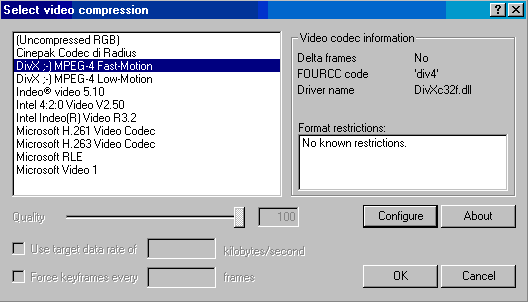
Portatevi ora su "VIDEO--> COMPRESSION" e selezionate "DIVX :-) MPEG-4 FAST MOTION". Gli utenti più avanzati potranno anche accedere a "CONFIGURE" per migliorare il rapporto qualità/spazio occupato.
5. Controllare il processo
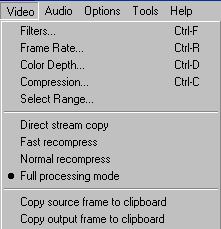
Assicuratevi che nel menu "VIDEO" sia selezionato "FULL PROCESSING MODE"
6. La conoscenza è potere
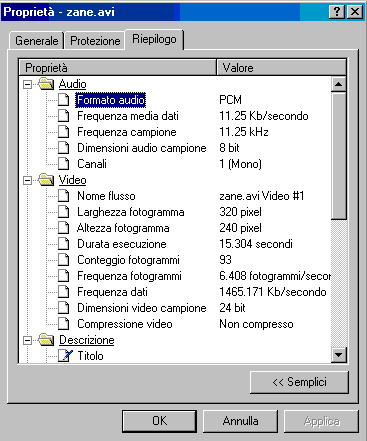
Comprimere l'audio è leggermente più complicato: innanzitutto riducete a icona VirtualDub, quindi cliccate col destro su zane.avi e scegliete "PROPRIETA'", quindi "RIEPILOGO" (oppure "DETTAGLI", dipende da che versione di Windows avete) e segnatevi da qualche parte i valori relativi all'audio
7. Preparare l'audio
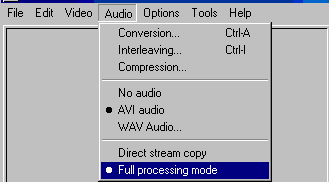 Accedere a "AUDIO" e
selezionare "AVI AUDIO" e "FULL PROCESSING MODE"
Accedere a "AUDIO" e
selezionare "AVI AUDIO" e "FULL PROCESSING MODE"
In caso di filmati senza audio, selezionare "NO AUDIO" e passare al punto 9
8. Determinare un compressore audio
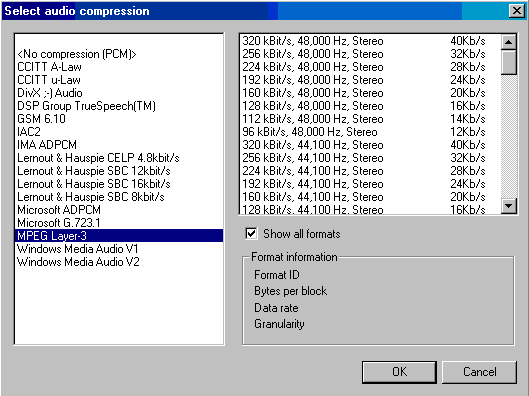 Ricordate i dati che avete segnato
al punto 6? Bene tirateli fuori e confrontateli con la tabella che trovate
sotto "AUDIO-->COMPRESSION"
Ricordate i dati che avete segnato
al punto 6? Bene tirateli fuori e confrontateli con la tabella che trovate
sotto "AUDIO-->COMPRESSION"
Selezionate innanzitutto il formato audio che desiderate (il migliore è sicuramente l'"MPEG LAYER-3"), quindi "SHOW ALL FORMATS" e cercate fra le varie frequenze quella che più si avvicina a quella dell'audio del file di partenza.
In caso non siate sicuri, fate delle prove.
Una volta fatta la vostra scelta, cliccate "OK".
9. Salvare il nostro lavoro
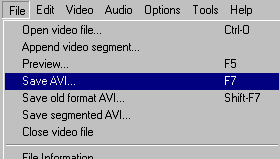 Siete ora tornati alla finestra
principale e avete già impostato tutti i parametri che servono al programma.
Selezionate ora "FILE-->SAVE AVI" e passate al prossimo punto
Siete ora tornati alla finestra
principale e avete già impostato tutti i parametri che servono al programma.
Selezionate ora "FILE-->SAVE AVI" e passate al prossimo punto
10. L'estensione semplifica la vita
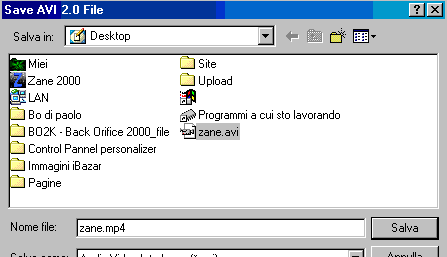 Il programma vi suggerirà di
salvare il file con estensione .avi: non è questa la scelta migliore. Digitate
il nome del file compresso che volete ottenere e aggiungete a questo .mp4
Il programma vi suggerirà di
salvare il file con estensione .avi: non è questa la scelta migliore. Digitate
il nome del file compresso che volete ottenere e aggiungete a questo .mp4
Questo vi semplificherà molto la vita in fase di riproduzione.
11. Pronti... Via!
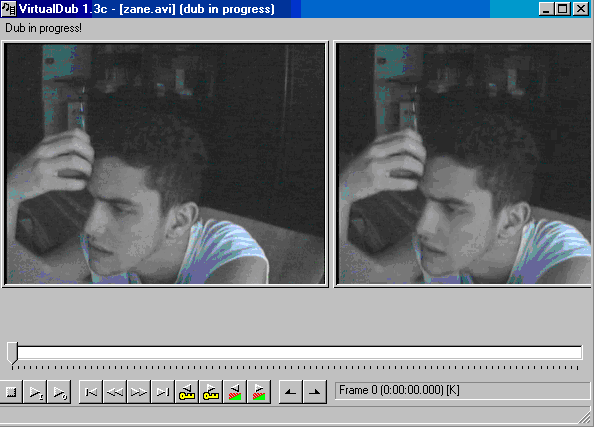 Non appena cliccate su salva,
avrà inizio la fase di compressione. Il tempo varia enormemente a seconda
dell'hardware disponibile e dalla grandezza del file di partenza. Un consiglio:
mettete il computer a lavorare prima di andare a dormire; al vostro risveglio
dovrebbe essere tutto completato.
Non appena cliccate su salva,
avrà inizio la fase di compressione. Il tempo varia enormemente a seconda
dell'hardware disponibile e dalla grandezza del file di partenza. Un consiglio:
mettete il computer a lavorare prima di andare a dormire; al vostro risveglio
dovrebbe essere tutto completato.
Ah, prima che me lo chiediate, si, quello nell'immagine qui a fianco sono io.
Come riprodurre un file MP4 -->
This file is part of "Zane's Mp4 Guide", propriety of Zane and Zane & Friends Site and cannot be modified without my permission.
This guide is free: feel absolutely free to distribute it via email, cdrom, floppy or Internet but remember that it CANNOT be modified in any way.
